Software-Programme, die erfordern, dass Microsoft .Net Framework 2.0, 3.0 oder 3.5 nicht ausgeführt werden kann, die standardmäßig auf Microsoft ‘ s Windows 10-Betriebssystem.
Das gleiche gilt für Windows 8-Maschinen, aber nicht für Windows 7 oder Windows Vista. Wir Sprachen über die Behebung des Problems auf Windows 8-PCs zurück im Jahr 2012, und würde gerne, um Ihnen mit Informationen zur Handhabung dieses Problems in Windows 10 heute.
Microsoft .Net Framework wird in verschiedenen Versionen. Während einige Versionen ersetzen die anderen, dies ist nicht der Fall für alle von Ihnen. Dies bedeutet, dass Sie können nicht nur installieren Sie die neueste Microsoft .Net Framework-version .Net Framework 4.7 in der Zeit des Schreibens, und ein Programm ausführen, das erfordert, dass das framework verwenden.
Wenn ein Programm erfordert eine frühere version von Microsoft .Net Framework, und hier insbesondere die Versionen 2.0, 3.0 oder 3.5, erhalten Sie eine Fehlermeldung während der installation. Dieser Fehler kann ausgelöst werden, während der Anwendung, installation oder nach der installation, wenn Sie versuchen, um das Programm auszuführen.

Windows könnte pick-up auf, das automatisch, aber es ist nicht eine Tatsache, dass dies geschieht. Wenn es passiert, ein Fenster gestartet werden soll, das Betriebssystem, können Sie das feature installieren.
Wenn es nicht, Sie sind erforderlich, um das feature zu installieren manuell statt, oder, und das ist ohne Zweifel eine Möglichkeit, das Programm entfernen aus dem system als Sie nicht auszuführen. Eine Dritte Möglichkeit wäre die Verwendung von Virtualisierung zu laufen, die möglicherweise die beste option sein, wenn der alte .Net Framework-version nicht installiert werden kann.
Hier ist der Schnellste Weg, um installieren Sie die fehlenden .Net Framework-Komponente von Windows 10:
Tippen Sie auf die Windows-Taste auf Ihrer Tastatur, geben Sie appwiz.cpl, und drücken Sie die Enter-Taste auf der Tastatur. Dies öffnet die Programme und Funktionen Control Panel applet.
Wählen Sie ” Windows-Funktionen ein-oder ausschalten auf der linken Seite des Fensters.

Suchen Sie den Eintrag .Net Framework 3.5 (enthält .Net 2.0 und 3.0), und setzen Sie ein Häkchen in das Feld daneben. Sie nicht brauchen, um zu überprüfen, die Windows Communication Foundation Optionen sub-Optionen der wichtigsten.
Klicken Sie auf ok, und warten Sie, bis Windows das hinzufügen der neuen Komponente in das system.
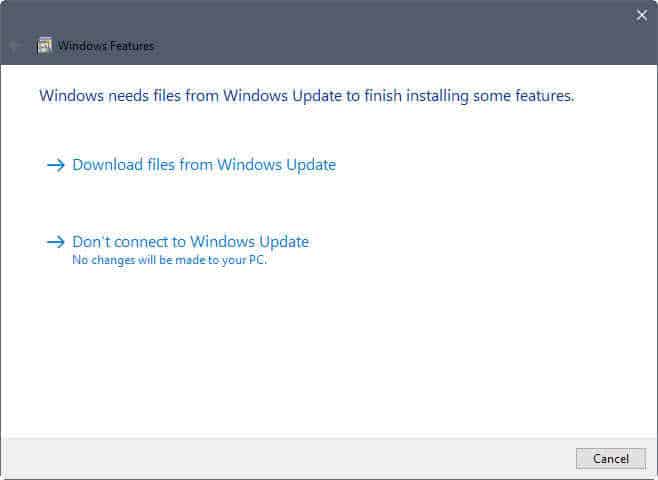
Windows 10 könnte eine Verbindung zu Windows Update herunterladen .Net Framework 3.5-version zum installieren auf dem computer. Sie müssen es erlauben, diese Verbindung zu gehen.
Ein Neustart ist erforderlich, um die installation abzuschließen.
Die Installation der .Net Framework 3.5 manuell
Manchmal, mit dem “aktivieren von Windows-features ein-oder ausschalten” kann nicht funktionieren. Vielleicht Sie bekommen eine Fehlermeldung, wenn Sie versuchen zu initiieren, die Windows Update herunterladen, oder, wenn es keine Internet-Verbindung.
Beachten Sie, dass Sie nicht führen Sie einfach den classic Installer der die .Net Framework 3.5, aber Sie können installieren Sie die .Net Framework 3.5 von Windows 10 Installations-Medien.
- Legen Sie die Windows-10-Installationsmedium in das DVD-Laufwerk mounten, wenn du ein ISO-image, oder schließen Sie das USB-flash-Laufwerk an den PC.
- Machen Sie eine mentale Notiz von der Laufwerksbuchstaben zu den Medien.
- Tippen Sie auf die Windows-Taste, geben Sie cmd.exe halten Sie die Strg-Taste und Shift-Taste, und drücken Sie die Enter-Taste, um öffnen Sie ein Eingabeaufforderungsfenster mit erhöhten rechten.
- Führen Sie den folgenden Befehl ein (ersetzen Sie den Laufwerksbuchstaben F mit Buchstaben des Laufwerks, auf Ihrem PC): Dism /online /enable-feature /featurename:NetFX3 /All /Source:F:sourcessxs /LimitAccess
- Dies installiert die Microsoft .Net Framework 3.5, enthält 2.0 und 3.0 als auch auf das system direkt von der Installations-Medien.
Jetzt Sie: Welche .Net Framework-Versionen hast du installiert auf Ihrem Windows-PC?